Canon EOS 200D Черный: Просмотр инструкций по эксплуатации на диске DVD-ROM / Загрузка изображений на компьютер
Просмотр инструкций по эксплуатации на диске DVD-ROM / Загрузка изображений на компьютер: Canon EOS 200D Черный
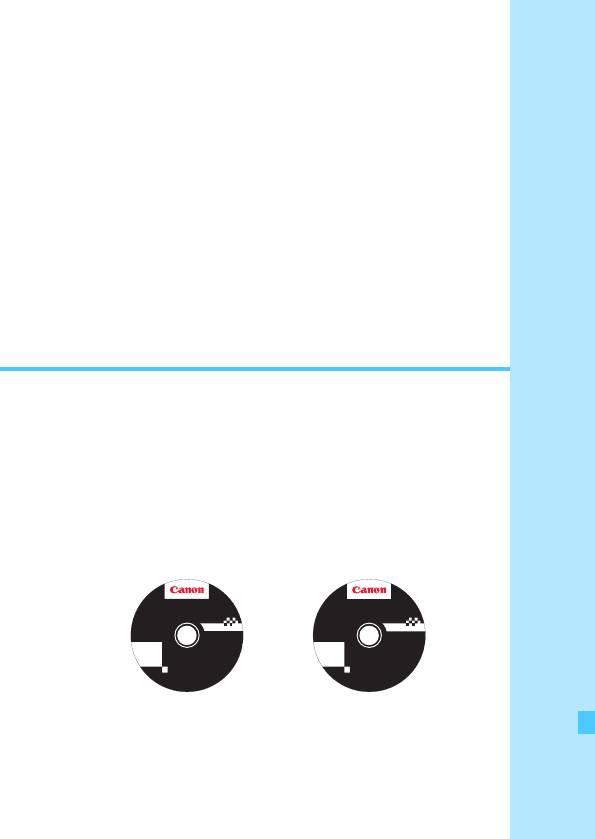
13
Просмотр инструкций по эксплуатации на диске
DVD-ROM / Загрузка изображений на компьютер
В этой главе объясняется порядок просмотра
инструкций по эксплуатации камеры и программного
обеспечения на компьютере (прилагаемые на диске
DVD-ROM), способ загрузки изображений с камеры
на компьютер, содержится обзор программного
обеспечения на диске EOS Solution Disk (CD-ROM) и
объясняется, как установить программное
обеспечение на компьютер.
313
EOS Camera
EOS Solution Disk
Instruction Manuals
(Программное
Disk
обеспечение)
EOS Camera Instruction Manuals Disk XXX
EOS Solution Disk XXX
CEL-XXX XXX
CEL-XXX XXX
XXXXX
XXXXX
XXXXX
XXXXX
XXXXX
XXXXX
XXXXX
XXXXX
XXXXX
XXXXX
Windows XXX XXX
Mac OS X XXX XXX
©
C
A
N
O
N
N
I
C
.
2
0
X
X
.
M
a
d
e
i
n
t
h
e
U
E
.
©
C
A
N
O
N
I
N
C
.
2
0
X
X
.
M
a
d
e
i
n
t
h
e
E
U
.
EOS Camera
Instruction Manuals
Disk
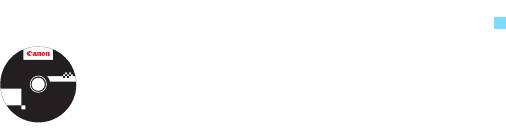
Просмотр диска EOS Camera Instruction Manuals Disk (DVD-ROM)
На диске EOS Camera Instruction Manuals Disk
EOS Camera Instruction Manuals Disk XXX
(DVD-ROM) содержатся следующие инструкции
CEL-XXX XXX
XXXXX
XXXXX
XXXXX
XXXXX
XXXXX
по эксплуатации (в формате PDF):
©
C
A
N
O
N
I
N
C
.
2
0
X
.
X
M
a
e
d
i
n
t
h
e
E
U
.
Инструкция по эксплуатации
Содержит объяснения всех функций камеры и процедур,
включая основное содержание.
Инструкции по эксплуатации программного обеспечения
Инструкции по эксплуатации программного обеспечения в
формате PDF для программного обеспечения, представленного
на диске EOS Solution Disk (см. стр. 319).
314
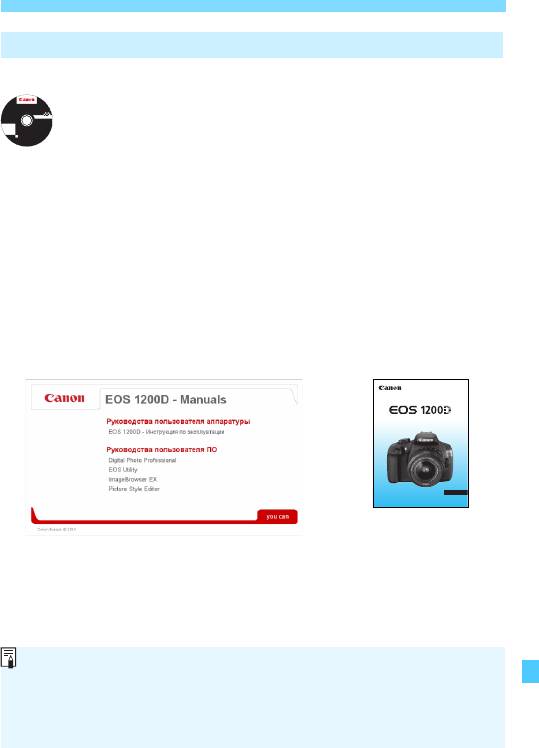
Просмотр диска EOS Camera Instruction Manuals Disk (DVD-ROM)
Просмотр диска EOS Camera Instruction Manuals Disk (DVD-ROM)
[WINDOWS]
EOS Camera Instruction Manuals Disk XXX
EOS Camera Instruction Manuals Disk
CEL-XXX XXX
XXXXX
XXXXX
XXXXX
XXXXX
Скопируйте инструкции в формате PDF по работе с
XXXXX
©
C
A
N
O
N
I
N
C
.
2
0
X
.
X
M
d
a
e
i
n
t
h
e
E
U
.
камерой с диска на свой компьютер.
1 Установите диск EOS Camera Instruction Manuals Disk (DVD)
вдисковод для дисков DVD-ROM компьютера.
2 Дважды щелкните мышью на значке [Мой компьютер] на
рабочем столе, а затем дважды щелкните мышью на дисководе,
в который установлен диск.
3 Щелкните на названии нужной инструкции по эксплуатации.
Выберите язык и операционную систему.
Отображается указатель инструкций по эксплуатации.
315
РУССКИЙ
«Краткое справочное руководство» находится в конце
данной инструкции.
ИНСТРУКЦИЯ ПО
ЭКСПЛУАТАЦИИ
B
Инструкция по
эксплуатации
Для просмотра руководств по эксплуатации (файлов в формате PDF) необходимо
установить программу Adobe Reader (рекомендуется использовать последнюю
версию). Если программа Adobe Reader не установлена на компьютере, установите ее.
Для сохранения инструкции в формате PDF на компьютере используйте функцию
«Сохранить» программы Adobe Reader. Для более подробной информации об
использовании программы Adobe Reader см. меню справки программы Adobe Reader.
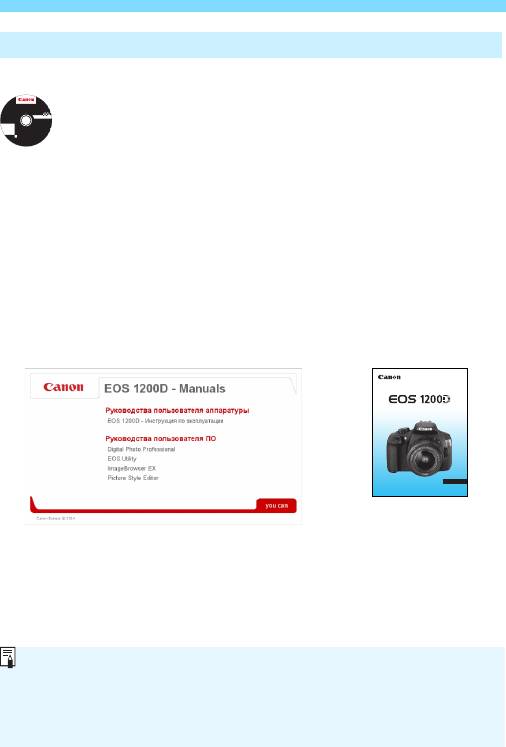
Просмотр диска EOS Camera Instruction Manuals Disk (DVD-ROM)
Просмотр диска EOS Camera Instruction Manuals Disk (DVD-ROM)
[MACINTOSH]
EOS Camera Instruction Manuals Disk
EOS Camera Instruction Manuals Disk XXX
CEL-XXX XXX
XXXXX
XXXXX
XXXXX
XXXXX
Скопируйте инструкции в формате PDF по работе с
XXXXX
©
C
N
A
O
N
N
I
C
.
2
X
0
X
.
M
a
d
e
n
i
t
e
h
E
U
.
камерой с диска на свой компьютер.
1 Установите диск EOS Camera Instruction Manuals Disk (DVD) в
дисковод для дисков DVD-ROM компьютера Macintosh.
2 Дважды щелкните мышью на значке компакт-диска.
3 Дважды щелкните мышью на файле START.html.
4 Щелкните на названии нужной инструкции по эксплуатации.
Выберите язык и операционную систему.
Отображается указатель инструкций по эксплуатации.
316
B
Инструкция по
эксплуатации
РУССКИЙ
«Краткое справочное руководство» находится в конце
данной инструкции.
ИНСТРУКЦИЯ ПО
ЭКСПЛУАТАЦИИ
Для просмотра руководств по эксплуатации (файлов в формате PDF) необходимо
установить программу Adobe Reader (рекомендуется использовать последнюю версию).
Если программа Adobe Reader не установлена на компьютере Macintosh, установите ее.
Для сохранения инструкции в формате PDF на компьютере используйте функцию
«Сохранить» программы Adobe Reader. Для более подробной информации об
использовании программы Adobe Reader см. меню справки программы Adobe Reader.
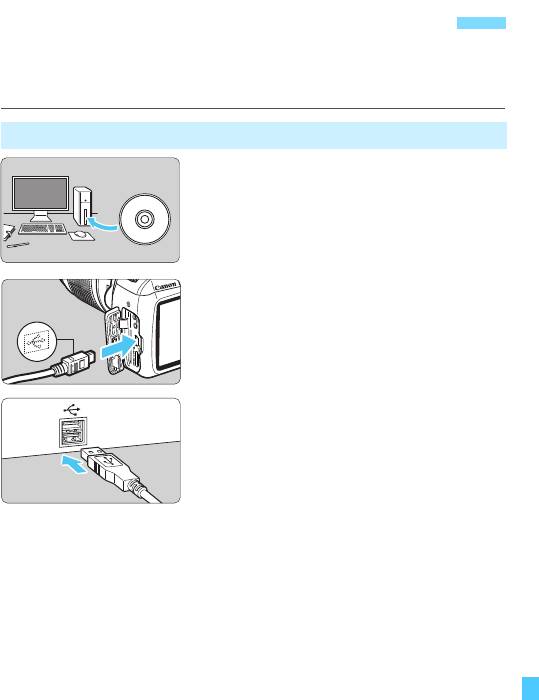
Загрузка изображений на компьютер
При помощи программного обеспечения EOS можно загрузить
изображения с камеры на компьютер. Существует два способа
загрузки изображений.
Загрузка изображений с камеры, подсоединенной к компьютеру
Установите программное
1
обеспечение
(стр. 320).
С помощью прилагаемого
2
интерфейсного кабеля
подсоедините камеру к
компьютеру.
Используйте интерфейсный
кабель, поставляемый с камерой.
Подключите кабель к цифровому
разъему камеры, так чтобы значок
<D> на разъеме кабеля был
обращен к передней панели
камеры.
Подсоедините разъем кабеля к
USB-порту на компьютере.
Загрузите изображения с
3
помощью программы EOS
Utility.
Подробные сведения см. в
инструкции по эксплуатации
EOS Utility (стр. 315).
317
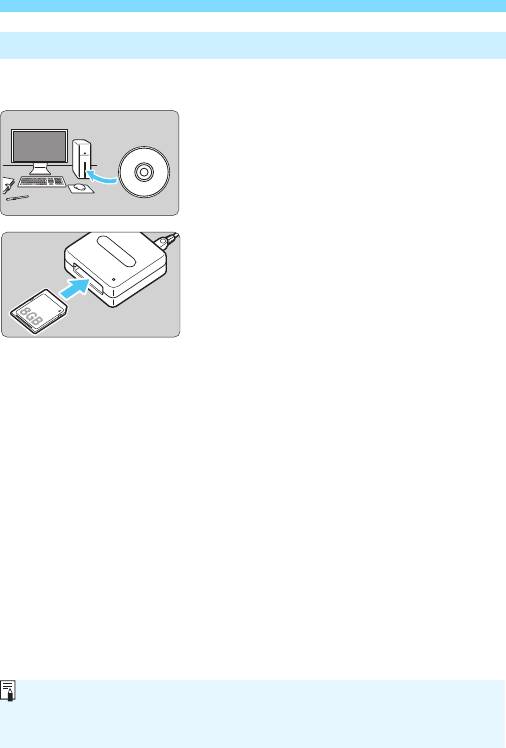
Загрузка изображений на компьютер
Загрузка изображений с помощью устройства чтения карт
Для загрузки изображений на компьютер можно также
использовать устройство чтения карт памяти.
Установите программное
1
обеспечение (стр. 320).
Вставьте карту памяти в
2
устройство чтения карт.
С помощью программного
3
обеспечения Canon загрузите
изображения.
Использование Digital Photo
Professional.
Использование ImageBrowser EX.
Подробные сведения см. в
инструкции по эксплуатации
программного обеспечения
(стр. 315).
318
При загрузке изображений с камеры на компьютер с использованием
устройства чтения карт памяти без программного обеспечения EOS
скопируйте папку DCIM с карты на компьютер.
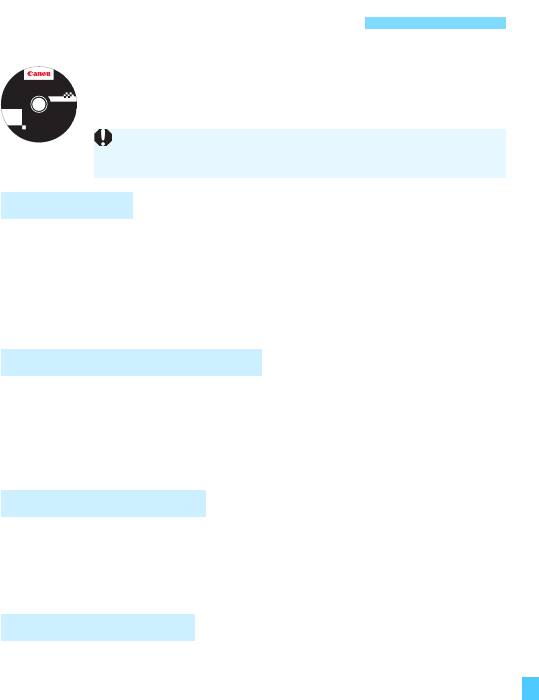
О программном обеспечении
EOS Solution Disk
EOS Solution Disk XXX
Этот компакт-диск содержит следующее программное
CEL-XXX XXX
XXXXX
XXXXX
XXXXX
XXXXX
XXXXX
Windows XXX XXX
обеспечение для цифровых камер EOS.
Mac OS X XXX XXX
©
C
A
N
O
N
I
N
C
2
.
X
0
X
.
M
a
d
e
i
n
t
h
e
E
U
.
a EOS Utility
Программное обеспечение для установления связи между камерой и компьютером
Позволяет загружать снятые камерой изображения (фотографии/видео) в компьютер.
Позволяет задавать различные настройки камеры с компьютера.
Обеспечивает дистанционную съемку фотографий с помощью камеры,
подсоединенной к компьютеру.
Можно скопировать на карту памяти дорожки фоновой музыки, чтобы
проигрывать их во время воспроизведения.
b Digital Photo Professional
Программное обеспечение для просмотра и редактирования
Позволяет с высокой скоростью просматривать, редактировать и печатать
снятые изображения на компьютере.
Позволяет редактировать изображения, не внося изменения в оригиналы.
Предназначено для широкого круга пользователей, от любителей до профессионалов.
Особенно рекомендуется пользователям, снимающим в основном изображения RAW.
c Picture Style Editor
Программное обеспечение для создания файлов стилей изображения
Данное программное обеспечение предназначено для пользователей,
обладающих достаточным опытом обработки изображений.
Позволяет редактировать стиль изображения в соответствии с характеристиками
вашего изображения, а также создавать/сохранять оригинальный стиль изображения
d ImageBrowser EX
Программное обеспечение для просмотра и редактирования
Выполните подключение к Интернету для загрузки и установки программного обеспечения
.
*
Позволяет просматривать, редактировать и печатать изображения JPEG на компьютере.
Позволяет воспроизводить видео MOV и извлекать фотографии из видеозаписей.
Рекомендуется для новичков, впервые пользующихся цифровой камерой, и любителей.
* Для загрузки и установки ImageBrowser EX необходим диск EOS Solution Disk.
319
Обратите внимание, что программное обеспечение, поставляемое с камерами
предыдущих моделей, может не поддерживать фото и видео форматы данной модели
камеры. Используйте программное обеспечение, поставляемое с данной камерой.
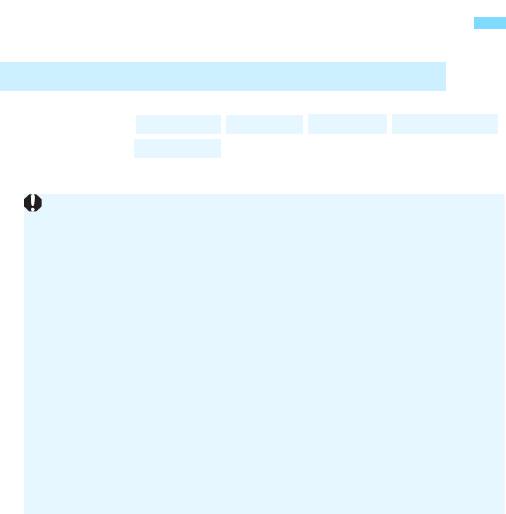
Установка программного обеспечения
Установка программных приложений (Windows)
Поддерживаемые ОС
1 Убедитесь, что камера не подсоединена к компьютеру
.
2 Вставьте компакт-диск EOS Solution Disk.
3 Выберите регион, страну и язык.
4 Для начала установки нажмите кнопку [Простая установка].
Для выполнения установки программы следуйте указаниям на
экране.
Установите Microsoft Silverlight, если появится
соответствующее всплывающее окно.
5 Нажмите [Готово] по завершении установки.
6 Извлеките компакт-диск.
320
Не подсоединяйте камеру к компьютеру до установки
программного обеспечения. В противном случае
программное обеспечение будет установлено неправильно.
При загрузке и установке ImageBrowser EX следуйте приведенным ниже
инструкциям, как и в случае с другим программным обеспечением EOS с
диска EOS Solution Disk. Обратите внимание, что требуется
подключение к Интернету. Загрузка
и установка программного
обеспечения невозможна без подключения к Интернету.
Даже если программа ImageBrowser EX уже установлена на компьютере,
следуйте приведенным ниже инструкциям, чтобы переустановить
ImageBrowser EX. Программа будет обновлена до последней версии и
оптимизирована для вашей камеры. Кроме того, благодаря функции
автообновления могут быть добавлены новейшие функции.
Для переустановки программного обеспечения (если
установлена старая версия), отличного от ImageBrowser EX,
следуйте приведенным ниже инструкциям. (Более новая версия
программы перезапишет предыдущую версию.)
Windows 8.1
Windows 8
Windows 7 Windows Vista
Windows XP
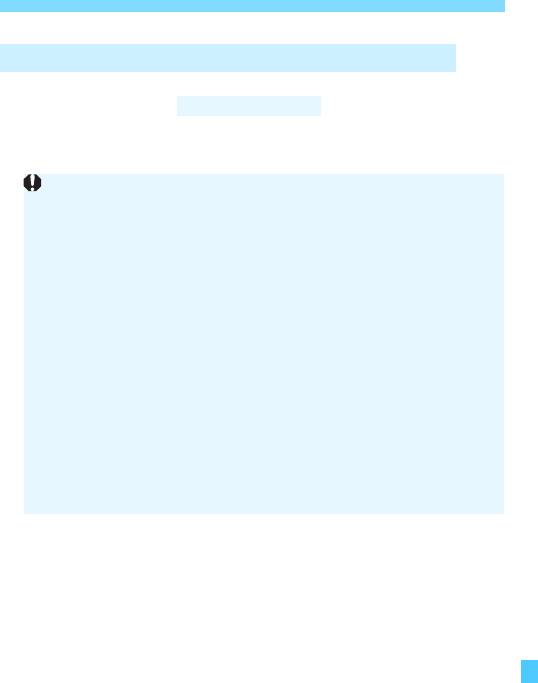
Установка программного обеспечения
Установка программных приложений (Macintosh)
Поддерживаемые ОС
1 Убедитесь, что камера не подключена к компьютеру.
2 Вставьте компакт-диск EOS Solution Disk.
На рабочем столе компьютера дважды щелкните мышью на
значке диска CD-ROM для его открытия, затем дважды
щелкните мышью на кнопке [setup].
3 Выберите регион, страну и язык.
4 Для начала установки нажмите кнопку [Простая установка].
Для выполнения установки программы следуйте указаниям на экране.
5 Нажмите [Перезагрузка] по завершении установки.
6 После перезагрузки компьютера извлеките компакт-диск.
321
Не подсоединяйте камеру к компьютеру до установки
программного обеспечения. В противном случае
программное обеспечение будет установлено неправильно.
При загрузке и установке ImageBrowser EX следуйте
приведенным ниже инструкциям, как и в случае с другим
программным обеспечением EOS с диска EOS Solution Disk.
Обратите внимание, что требуется подключение к Интернету.
Загрузка и установка программного обеспечения невозможна без
подключения
к Интернету.
Даже если программа ImageBrowser EX уже установлена на
компьютере, следуйте приведенным ниже инструкциям, чтобы
переустановить ImageBrowser EX. Программа будет обновлена
до последней версии и оптимизирована для вашей камеры.
Кроме того, благодаря функции автообновления могут быть
добавлены новейшие функции.
Для переустановки программного обеспечения (если
установлена старая версия), отличного от ImageBrowser EX,
следуйте приведенным ниже
инструкциям. (Более новая версия
программы перезапишет предыдущую версию.)
MAC OS X 10.7 - 10.9

322
Оглавление
- Начало работы
- Основные операции съемки и просмотра изображений
- Творческая съемка
- Расширенные приемы съемки
- Съемка с просмотром изображения на ЖК-дисплее (Съемка в режиме Live View)
- Видеосъемка
- Полезные функции
- Просмотр изображений
- Последующая программная обработка изображений
- Печать изображений
- Пользовательская настройка камеры
- Справочная информация
- Просмотр инструкций по эксплуатации на диске DVD-ROM / Загрузка изображений на компьютер
- Краткое справочное руководство и алфавитный указатель





